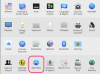Lai atiestatītu tālruni, jums nav jābūt fiziskai piekļuvei.
Attēla kredīts: Kevorks Djansezians/Getty Images News/Getty Images
Android tālruņa rūpnīcas noklusējuma iestatījumu atiestatīšana ir process, ko parasti veic no tālruņa operētājsistēmas. Tomēr, ja jūsu ierīce tiek pazaudēta vai nozagta, varat veikt to pašu procesu tieši, izmantojot tīmekļa pārlūkprogrammu. Android tiešsaistes ierīču pārvaldnieks nodrošina nepieciešamos rīkus, lai attāli atrastu, bloķētu un dzēstu Android ierīci, taču tas darbosies tikai tad, ja tas ir iespējots.
1. darbība
Novietojiet pārlūkprogrammu uz “google.com/android/devicemanager”.
Dienas video
2. darbība
Norādiet savu Google pieteikšanās informāciju. Lai ierīces pārvaldnieks darbotos, Android ierīce ir jāsinhronizē ar jūsu Google kontu.
3. darbība
Piekrītiet līguma noteikumiem un gaidiet, līdz Google atradīs jūsu tālruni. Kad ierīce ir atrasta, noklikšķiniet uz "Iespējot bloķēšanu un dzēšanu".
4. darbība
Noklikšķiniet uz "Dzēst", lai sāktu attālo atiestatīšanu, un pēc tam vēlreiz noklikšķiniet uz "Dzēst", lai apstiprinātu komandu. Šī komanda ir pastāvīga, un to nevar atsaukt.
Padoms
Android ierīču pārvaldnieks var atrast jūsu tālruni tikai tad, ja tas pašlaik ir savienots ar Wi-Fi vai mobilo tīklu.
Iespējams, jums būs jāiespējo Android ierīces pārzinis, izmantojot Google iestatījumu opciju tālruņa lietotņu izvēlnē. Dažos Android tālruņos šī opcija ir iespējota pēc noklusējuma.
Brīdinājums
Šajā rakstā sniegtā informācija attiecas uz Android Kit Kat. Tas var nedaudz vai ievērojami atšķirties atkarībā no citām versijām vai produktiem.